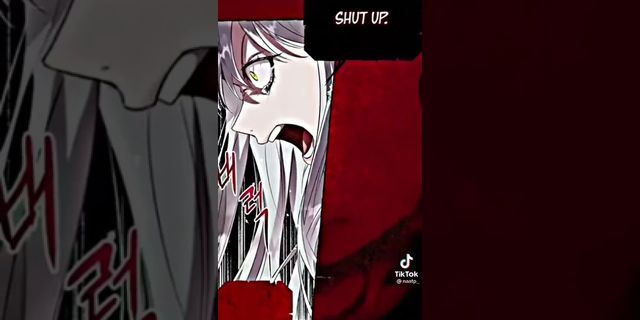Tải video YouTube về máy tính trực tuyến YouTube là mạng xã hội Video lớn nhất hiện nay với vô vàn chủ đề, nội dung phong phú phù hợp với rất nhiều đối tượng người xem. Bạn rất thích xem video trên Youtube nhưng rất ghét phải chờ đợi khi mạng chậm hoặc đơn giản là muốn lưu lại video về xem lại sau? Trong bài viết này, Download.vn sẽ hướng dẫn bạn cách download video Youtube về máy tính cực đơn giản mà không cần cài thêm phần mềm. Những cách download Youtube video không cần phần mềmXem thêm Tải video Youtube với YT1S.comBước 1: Truy cập vào đường link video Youtube bạn cần tải. Bước 2: Thêm chữ "pp" vào phía sau từ "youtube" trong link sau đó nhấn Enter (Ví dụ: (https://www.youtubepp.com/watch?v=...) Bước 3: Chọn định dạng video cần tải rồi nhấn nút Download. Ngoài ra các bạn còn có thể truy cập trực tiếp vào trang web https://yt1s.com/vi1, sau đó dán đường link youtube của video vào ô trống sau đó nhấn Convert. Tiếp theo hãy chọn định dạng và nhấn nút Download như trên. Tải video Youtube với 9convert.comBước 1: Truy cập vào trang https://9convert.com/ Bước 2: Dán link video youtube vào ô trống sau đó nhấn nút Start bên cạnh hoặc nhấn Enter. Bước 3: Chọn định dạng video cần tải sau đó nhấn nút Download để tải video về máy. Tải video Youtube với Youtubemp4Bước 1: Các bạn truy cập vào địa chỉ https://youtubemp4.to/en3/. Bước 2: Dán đường link video youtube bạn cần tải vào ô trống sau đó nhấn Enter. Bước 3: Nhấn nút Download cuối định dạng video mà bạn muốn tải. Tải video Youtube với SaveFromBước 1: Đầu tiên truy cập vào trang chủ YouTube, tìm kiếm Video muốn tải về. Lúc này trên thanh địa chỉ sẽ hiển thị địa chỉ URL của Video. Bước 2: Trên thanh địa chỉ thay www. bằng chữ ss vào trước tên miền youtube.com như trong hình dưới và nhấn Enter (URL mới sẽ thành: ssyoutube.com/...... nhé) Bước 3: Lúc này hệ thống sẽ tự động chuyển trang của bạn đang xem về trang web trung gian Savefrom.net cho phép tải video miễn phí. Tại đây bạn sẽ thấy xuất hiện tên Video, thời gian và đường link YouTube, còn bên phải chính là link Download. Tôi khuyên các bạn không nên chọn nút Download mà hãy kích vào nút More để chọn định dạng file mà bạn muốn tải về, ở đây có rất nhiều định dạng cho bạn lựa chọn, nếu muốn tải video chất lượng cao thì click vào định dạng có độ phân giải cao nhất để tải video về máy. Ở đây, chúng ta sẽ chọn định dạng MP4 360p để tải video về máy tính. Tải video Youtube với trang Yout.comBước 1: Vẫn vào video mà bạn muốn tải, trên thanh địa chỉ xóa chữ "ube" đi, rồi nhấn Enter. Bước 2: Ngay sau đó tự động chuyển sang trang mới. Tại đây, bạn có thể lựa chọn khoảng thời gian video tải về, chọn định dạng file tải MP3, MP4 hoặc Gif rồi chọn chất lượng video ở ngay bên dưới, sau đó nhấn Ghi lại MP3. Bước 3: Quá trình tải video diễn ra, bạn hãy đợi một chút nhé. Quá trình tải file nhanh hay chậm còn tùy thuộc dung lượng file và tốc độ mạng nữa. Tải Youtube video cực nhanh với x2ConvertĐây cũng là một trang web hỗ trợ tải video Youtube cực nhanh với cách làm tương tự như 2 cách trên. Chỉ cần bạn vào video trên Youtube mà mình cần tải, sau đó thêm chữ x2 vào sau chữ youtube trên URL theo như hướng dẫn dưới đây: Và với cách làm này bạn có thể làm tương tự trên di động để tải video Youtube về điện thoại cực nhanh nhé! Bạn có thể truy cập thẳng trang chủ của x2Convert theo đường dẫn sau: https://x2convert.com/vi/LinkYoutube Tải Youtube với SConverterBạn có thể vào đây: https://sconverter.com/vi/ và paste link video Youtube cần tải, hoặc chỉ cần đơn giản là thay chữ ...be... (trong chữ Youtube trên URL) thành ..10.. là bạn đã có thể tải ngay video đó về máy tính hay cả trên điện thoại nhé. Download video Youtube bằng SaveTheVideo.comBước 1: Truy cập vào trang SaveTheVideo.com, copy và paste URL video Youtube bạn muốn tải về vào ô Enter the video link here. Bước 2: Trang này có 5 lựa chọn cho người dùng chọn: - Download: Tải video về máy tính
- Convert: Chuyển video sang các định dạng khác như MP3, M4A, WAV....
- Edit: Chỉnh sửa video
- Cut: Cắt video
- Merge: Nối video
Trong khuôn khổ bài viết này là hướng dẫn bạn tải video về máy tính nên bạn sẽ chọn nút Download. Bước 3: Trong màn hình phía bên dưới, bạn chọn nút Download Video để tải video từ Youtube về là xong. Nhấn nút Download Video (MP4) để bắt đầu tải video về máy tínhDownload Youtube video thông qua y2mate.comTruy cập vào website https://www.y2mate.com/ và làm tương tự như các cách ở trên: Copy và paste đường dẫn URL YouTube mà bạn muốn tải vào ô Tìm kiếm hoặc nhập link..., sau đó nhấn nút Start. Tải video Youtube với Y2MateBước 2: Kéo xuống màn hình dưới nhấn vào nút Download màu xanh để tải video về. Tải video Youtube với OnlineVideoConverterOnline Video Converter Bước 1: Truy cập vào OnlineVideoConverter theo nút tải bên trên, chọn phần Convert a Video link (icon đầu tiên bên trái). Bước 2: Dán link video bạn muốn tải vào ô Paste link here.. sau đó nhấn nút START. Quá trình website lấy video sẽ tùy thuộc vào video đó dài hay ngắn, sau khi load xong bạn sẽ thấy giao diện website như sau: Tải video Youtube với OnlineVideoConverterBước 3: Nhấn vào nút Download để bắt đầu tải video về máy tính. Nếu muốn tải video về điện thoại bạn chỉ cần lấy điện thoại ra và quét mã QR trong ảnh Scan the QR code bên dưới phần tải video. Sau khi tải Video YouTube về máy thì có rất nhiều bạn băn khoăn không biết nên chọn phần mềm nghe nhạc, xem video nào để mở? Sau đây, Download.vn sẽ gợi ý cho các bạn một số phần mềm sau: Giờ đây, bạn có thể tải bất cứ Video nào mà mình muốn trên YouTube về thưởng thức mà không còn băn khoăn, lo lắng gì nữa rồi. Tuy nhiên, nếu là chuyên gia cày video và phim thì việc kiếm một phần mềm tải file, tải video chuyên nghiệp thì sẽ thiết thực hơn nhiều, bạn có thể tham khảo một trong các phần mềm hỗ trợ download video và file sau: - Internet Download Manager
- Free Download Manager
- Youtube Downloader HD
Chúc các bạn có những giờ giải trí vui vẻ! Cập nhật: 01/11/2021 Phần mềm download video trên web nào đáng tin cậy nhất hiện nay? Hãy cùng Download.vn điểm danh tên những phần mềm tải video trên web được đánh giá cao hiện tại nhé! Hiện tại, chúng ta có vô số phương tiện để xem video miễn phí trực tiếp trên web. Ngoài YouTube, bạn còn có Vimeo, Dailymotion, Metacafe, Twitch… Truy cập các trang này luôn ngốn nhiều dữ liệu mạng. Do đó, nếu bạn đăng ký gói mạng giới hạn dung lượng và có tính phí bổ sung hàng tháng thì xem video online sẽ thật tốn kém. Giải pháp download video online về máy để xem offline sẽ giúp bạn khắc phục vấn đề này. Sau đó, bạn thoải mái xem lại chúng bao nhiêu lần tùy thích mà không hao phí dữ liệu mạng. Dưới đây là một số công cụ download video trực tuyến tốt nhất để xem chúng khi ngoại tuyến. Top phần mềm download video từ mọi websiteLeawo Video Downloader hỗ trợ hơn 1000 trang tải video online, chương trình TV, clip ca nhạc và nhiều hơn thế nữa. Thậm chí, bạn có thể tải video live stream. Nó cung cấp tốc độ tải video nhanh hơn 6X. Bạn có thể thay đổi trang chủ tới web bạn chọn. Tính năng chính của Leawo Video Downloader - Leawo Video Downloader cung cấp thông tin video chính xác, bao gồm tên, kích thước, định dạng, độ phân giải…
- Cho phép bạn thiết lập nhiệm vụ download tối đa.
- Dễ dàng xóa lịch sử duyệt web.
- Lưu video đã tải và cho phép người dùng thiết lập thư mục riêng.
Tóm lại, Leawo Video Downloader mang tới một giải pháp hiệu quả, thân thiện người dùng. Nó cung cấp các cài đặt tải thông minh hơn. Trình phát video có sẵn khiến nó dễ mở video được tải về. Ngoài ra, các lựa chọn cài đặt còn mang tới trải nghiệm người dùng tuyệt vời hơn. Bạn có thể dùng thử Leawo Video Downloader miễn phí trước khi quyết định mua sản phẩm. Sẵn có trên: Windows, Mac, Android Hỗ trợ: YouTube, Dailymotion, Facebook và các trang xem video khác Itubego cung cấp cho bạn một cách tải video về máy tính dễ dàng. Nó có một trình chuyển đổi tích hợp được vào YouTube để giúp bạn đổi định dạng video sang MP3, MP4, 4K và HD MP4. Itubego tự động tìm kiếm các chương trình TV, phim online kèm phụ đề khi bạn download video from web bất kỳ. Tính năng nổi bật của Itubego - Một trong số phần mềm tải video về máy tính miễn phí tốt nhất, cho phép bạn tải video online trên hơn 10.000 trang khác nhau.
- Hỗ trợ chuyển đổi định dạng clip và âm thanh.
- Cho phép người dùng lưu trữ đầy đủ một danh sách phát.
- Phần mềm tải video này hỗ trợ nhiều định dạng audio và clip.
By Click Downloader là công cụ tải video online về máy tính rất dễ sử dụng. Phần mềm hỗ trợ tải clip dưới nhiều định dạng khác nhau tại hơn 40 trang như YouTube, Facebook… By Click Downloader còn cho phép bạn chọn cả chất lượng tải video. By Click Downloader bao gồm các tính năng tải danh sách phát & kênh trên YouTube, hỗ trợ download nhiều video cùng lúc, thậm chí còn không giới hạn số lượng video tải về. Tính năng chính của By Click Downloader - Hỗ trợ theo dõi download.
- Cho phép người dùng tải video ở chất lượng 720p, 1080p và 8k.
- Hỗ trợ hàng loạt định dạng chuyển đổi như mp3, mp4, 3gp…
- Bạn có thể tải các video cá nhân từ YouTube và Facebook.
Tóm lại, By Click Downloader là nền tảng sao lưu video trên mọi nền tảng. Chế độ download 1 click khiến việc tải video dễ dàng hơn. Bạn có thể dùng phần mềm này miễn phí. Tuy nhiên, nếu muốn sở hữu nhiều tính năng cao cấp hơn, hãy đăng ký phiên bản đặc biệt với giá 4.99USD. Bạn có thể nâng cấp nó lên 2 PC với giá ưu đãi giảm tới 50%, chỉ còn 2.99USD. VideoGrabber là công cụ tải video online, chuyển đổi clip và quay màn hình đơn giản. Bạn có 2 lựa chọn: một là dùng phiên bản online hoặc download phần mềm tải video VideoGrabber. VideoGrabber Cách thức hoạt động của VideoGrabber Dán link của video online vào thanh download, VideoGrabber sẽ tạo các link download tự động. Ưu điểm: - Hoàn toàn miễn phí.
- Phần hướng dẫn sử dụng - how to hữu ích.
- Không quảng cáo.
- Chuyển đổi file video/audio cho Android, iPad, iPhone, PSP…
- Ứng dụng desktop và nền tảng online.
- Hỗ trợ các trang như YouTube, Vimeo, Dailymotion, TubeChop…
Nhược điểm: - Hạn chế định dạng download. Hiện công cụ tải video trên web online này chỉ hỗ trợ MP4, FLV, 3GP, WMV, WEBM (không mp3).
- Không thể tải video RTMP và video phát sóng trực tiếp.
- Không hỗ trợ download video YouTube 1080p hoặc 4k.
Nhìn chung, VideoGrabber là app hỗ trợ tải video online về PC đơn giản và phù hợp với mọi đối tượng. ClipGrab là công cụ download video online miễn phí, thân thiện người dùng và hỗ trợ đa nền tảng: Windows, Mac, Linux. Ngoài ra, nó còn cung cấp cả trình chuyển đổi video cho YouTube và nhiều trang khác. Cách thức hoạt động của ClipGrab Bước 1: Cài đặt ClipGrab theo hướng dẫn. Bước 2: Sao chép link video. Bước 3: Chèn URL video vào ClipGrab. Bước 4: Chọn định dạng và chất lượng tải video. Bước 5: Tải clip bạn muốn. Ưu điểm của phần mềm tải video về máy tính ClipGrab: - Hỗ trợ hầu hết các web video thông dụng.
- Cho phép tải nhiều video cùng lúc.
- Chuyển đổi video đã tải sang các định dạng khác nhau.
- Tích hợp tính năng tìm kiếm thuận tiện.
- Cho phép bạn chọn chất lượng video (có thể download ở HD).
- Tự động phát hiện link từ clipboard.
- Giao diện người dùng gọn gàng.
- Quản lý Clipboard.
Nhược điểm: - Chứa adware trong trình cài đặt.
Sẵn có trên: Windows - Tải aTube Catcher Hỗ trợ: YouTube aTube Catcher là công cụ download video online và giúp bạn chuyển đổi nó hoàn toàn miễn phí. aTube Catcher có cơ chế hoạt động đơn giản. Bạn chỉ cần sao chép & dán URL vào ô tương ứng, chọn định dạng và click Download. Ưu điểm của aTube Catcher - Hỗ trợ một số web chia sẻ video.
- Tích hợp trình quay màn hình/thu âm để tải video trực tiếp.
- Chức năng Clipboard Monitoring hỗ trợ tải nhiều video cùng lúc.
- Tích hợp phần mềm ghi đĩa, tạo CD, DVD và Blu-ray từ các video tải về.
- Bao gồm trình cập nhật tự động.
- Hỗ trợ hàng loạt định dạng phổ biến, bao gồm: WAV, PSP, MPG, VOB, OGG, 3GP, 3G2, MP3, MP2, WMA, WMV, GIF, FLAC, AVI, XVID, MP4, MOV…
- Tùy chọn đa ngôn ngữ.
Nhược điểm - Có chứa adware trong trình cài đặt.
- Giao diện lỗi thời.
- Chỉ hoạt động trên Windows.
aTube Catcher được đánh giá là một công cụ tải video YouTube tuyệt vời để xem trên máy tính khi ngoại tuyến hoặc điện thoại sau đó. Nếu bạn không ngại adware, thì đây thực sự là lựa chọn download video online đáng dùng. Sẵn có trên: Windows, Mac, Linux - Tải youtube-dl Hỗ trợ: YouTube, Facebook, HBO, Metacafe, Vimeo, Dailymotion và hàng nghìn trang khác. youtube-dl là công cụ dành cho người dùng nâng cao, thoải mái khi dùng dòng lệnh. Nếu bạn thích giao diện đồ họa, không muốn nhức đầu thì hãy chọn một trong số công cụ kể trên. Thế nhưng nếu bạn cảm thấy ổn khi dùng các tiện ích sử dụng lệnh thì youtube-dl là công cụ download video linh hoạt nhất. Tuy nhiên, nó cũng đủ phức tạp để bạn phải dành chút thời gian tìm hiểu. Vì thế, hãy đọc kỹ tài liệu hướng dẫn trước khi sử dụng nhé. Ngoài ra, bạn cũng có thể sử dụng youtube-dl-gui, công cụ “front-end” không chính thức dành cho người dùng Windows và Linux. youtube-dl bao gồm một số tùy chọn video, tham số chất lượng, xử lý danh sách phát, giới hạn tỷ lệ download, tải hàng loạt video, tự động đặt tên file, bao gồm cả quảng cáo (hiện đang thử nghiệm), tải xuống cả phụ đề (cho các trang giống YouTube). youtube-dl hỗ trợ các định dạng sau: 3GP, AAC, FLV, M4A, MP3, MP4, OGG, WAV, WEBM. Sẵn có trên Windows, Mac, Linux. Hỗ trợ: Gần như tất cả trang phát/chia sẻ video. JDownloader tương tự Freemake Video Downloader nhưng nâng cao hơn. Bạn lấy URL của trang phát video bất kỳ, rồi dán nó vào ứng dụng. Phần mềm sẽ quét trang để dò tìm toàn bộ video. Sau đó, bạn chỉ cần chọn video muốn tải về. Điểm tuyệt vời của JDownloader là bạn không cần điều hướng URL của video. Nhìn ảnh minh họa ví dụ trên bạn sẽ thấy có 5 video được nhúng. Tất cả chúng đều do JDownloader dò thấy. Nhờ đó, bạn dễ dàng thu lại nhiều video khác nhau cùng lúc. Cảnh báo phần mềm bổ sung! Khi chạy trình cài đặt này, bạn sẽ thấy trang cung cấp cài đặt “Bing Search” hoặc phần mềm gì đó. Trên trang này, bạn có hai lựa chọn: Decline (Từ chối) và Accept (Chấp nhận). Đảm bảo bạn click Decline! Hành động này sẽ ngăn chặn phần mềm bổ sung cài trên hệ thống của bạn. Sẵn có trên: Windows - Tải Freemake Video Downloader. Hỗ trợ: YouTube, Facebook, Liveleak, Veoh, Vimeo, Dailymotion và hàng chục trang khác. Freemake Video Downloader là một trong số công cụ download video phổ biến nhất trên Internet. Nó hoàn toàn miễn phí, dễ dùng và tương đối linh hoạt về chất lượng và tùy chọn định dạng liên quan. Nhược điểm lớn của nó là mới chỉ có trên Windows. Freemake Video Downloader hỗ trợ download video định dạng AVI, FLV, MKV, MP4, WMV. Nếu chỉ muốn thu âm thanh video, bạn có thể tải nó dưới dạng MP3. Khi download, bạn chỉ cần dán URL video vào ô tương ứng, phần còn lại công cụ sẽ tự xử lý. Quá tuyệt phải không? Sẵn có trên Windows, Mac, Linux Hỗ trợ: YouTube, Facebook, Vimeo, Flickr, Dailymotion và một vài trang khác. 4K Video Downloader là công cụ đơn giản nhất trong danh sách này. Nếu bạn muốn một tùy chọn không phức tạp, không cần phải tìm hiểu gì nhiều thì sử dụng 4K Video Downloader quá lý tưởng. Chỉ cần sao chép URL video online, dán nó vào 4K Video Downloader. Bạn có thể dán liên kết vào danh sách phát hoặc kênh trên YouTube để tải từng video có sẵn. Thậm chí, bạn có thể đăng ký theo dõi các kênh YouTube và chọn tự động download video mới khi chúng xuất hiện. Bạn cũng dễ dàng tải cả chú thích và phụ đề trong video YouTube. Phần mềm này hỗ trợ tải video 8K, 4K, 1080p, 720p có định dạng MP4, MKV, FLV. Nếu chỉ tải audio, bạn có thể chọn định dạng mp3, m4a. Tải Video DownloadHelper Sẵn có trên Chrome, Firefox Hỗ trợ: YouTube, Facebook, Instagram, Vimeo, Dailymotion, Lynda, Twitter, Udemy và hàng trăm trang khác. Video DownloadHelper là một trong những tiện ích mở rộng trình duyệt hữu dụng nhất mà bạn nên cài trên thiết bị. Nó sử dụng đơn giản hơn VideoGrabby. Nhược điểm đáng tiếc là bạn phải cài nó trên trình duyệt. Thế nhưng nếu download nhiều video hàng ngày, Video DownloadHelper sẽ là trợ thủ đắc lực dành cho bạn. Tiện ích mở rộng này bổ sung nút bấm bên cạnh thanh địa chỉ trình duyệt. Bất cứ khi nào bạn xem video online, chỉ cần click nút đó để download video mong muốn trên trang hiện tại. Sẵn có trên: Windows, Mac, Linux. Hỗ trợ: YouTube, LiveLeak, Facebook, Instagram, Vimeo, MetaCafe, Yahoo, Google Videos... xVideoServiceThief hỗ trợ tải video từ 93 trang webxVideoServiceThief là công cụ tải video hoàn toàn miễn phí, hỗ trợ tải video từ 93 trang web khác nhau, với tốc độ cực kỳ nhanh chóng. Đặc biệt, có thể chuyển đổi định dạng video sau khi tải về sang các định dạng phổ biến như: AVI, MPEG1, MPEG2, WMV, MP4, 3PG hay MP3. Với giao diện đơn giản, dễ sử dụng, hỗ trợ cả thao tác kéo thả nhanh chóng. Bạn chỉ cần kéo đường link của video vào phần mềm và bắt đầu quá trình tải nhanh chóng. Ngoài ra, còn có thể quản lý quá trình tải về với các nút bắt đầu, tạm dừng, kết thúc, chọn thư mục lưu file tải về.... Trên đây là top công cụ download video từ mọi trang web tốt nhất hiện nay. Hi vọng chúng hữu ích cho bạn. Nếu có lựa chọn nào hay hơn, đừng ngại chia sẻ với chúng tôi nhé.
Cập nhật: 31/12/2021
|